ナビゲーションウィンドウの表示/非表示を切り替える
Desktop Editorのナビゲーションウィンドウの表示/非表示を切り替えられます。
また、ナビゲーションウィンドウの表示内容は、タブで切り替えられます。
ナビゲーションウィンドウの表示/非表示を切り替える
ここでは、Desktop Editorのナビゲーションウィンドウを非表示にする方法について説明します。
1.
リボンの  (ナビゲーション)をクリックします。
(ナビゲーション)をクリックします。
 (ナビゲーション)をクリックします。
(ナビゲーション)をクリックします。または、次のいずれかの操作を行います。
リボンの  (ナビゲーション)をクリック
(ナビゲーション)をクリック
 (ナビゲーション)をクリック
(ナビゲーション)をクリックナビゲーションウィンドウの  をクリック
をクリック
ステータスバーの  (ナビゲーションウィンドウの表示/非表示)をクリック
(ナビゲーションウィンドウの表示/非表示)をクリック
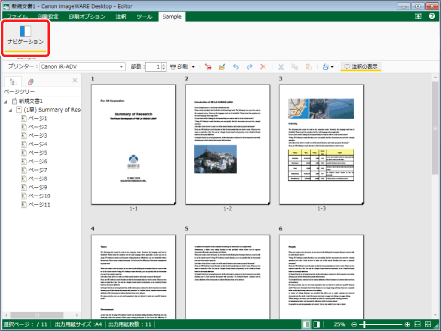
ナビゲーションウィンドウが非表示になります。
|
メモ
|
|
ナビゲーションウィンドウを表示させる場合は、次のいずれかの操作を行います。
リボンの
 (ナビゲーション)をクリック (ナビゲーション)をクリックリボンの
 (ナビゲーション)をクリック (ナビゲーション)をクリックステータスバーの
Desktop Editorのリボンにコマンドが表示されていない場合は、次を参照して表示させてください。
ツールバーのツールボタンでも同じ操作ができます。Desktop Editorのツールバーにツールボタンが表示されていない場合は、次を参照して表示させてください。
|
ナビゲーションウィンドウの表示内容を切り替える
ここでは、ナビゲーションウィンドウの表示内容を切り替える方法について説明します。
Desktop Editorのナビゲーションウィンドウに表示される内容は、次のとおりです。ナビゲーションウィンドウに表示されるタブは、選択されているリボンのタブによって異なります。
リボンの[印刷設定]/[印刷オプション]タブを選択した場合
リボンの[注釈]タブを選択した場合
|
メモ
|
|
リボンの[ツール]タブを選択した場合、ナビゲーションウィンドウには、[ツール]タブに切り替える前に選択されていたリボンのタブと同じ内容が表示されます。
|
1.
ナビゲーションウィンドウで、表示するタブを選択します。
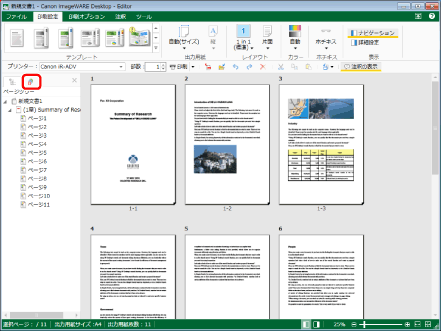
ナビゲーションウィンドウの表示内容が、選択したタブの内容に切り替わります。
|
メモ
|
|
ナビゲーションウィンドウを右クリックして表示されるメニューは、選択されているタブによって異なります。
|